Comando batch de Photoshop cc
La elección de Archivo-Automatizar-Batch le permite reproducir una acción en una serie de archivos. Usted selecciona una acción de jugar y también una carpeta de archivos de imagen para reproducirlo en sitio y luego decidir lo que quiere hacer con los archivos después de la acción termina con ellos.
Puede dejar las imágenes se abren en Photoshop, guarde y cierre, o (mucho más seguro) guardarlos en otra carpeta, conservando los originales. La figura muestra el cuadro de diálogo de lote y también el menú emergente para los campos en el área de nombres de archivos. (Cuando se selecciona una nueva carpeta como destino en lotes, debe decirle a Photoshop cómo desea que los nuevos archivos para ser nombrado.)
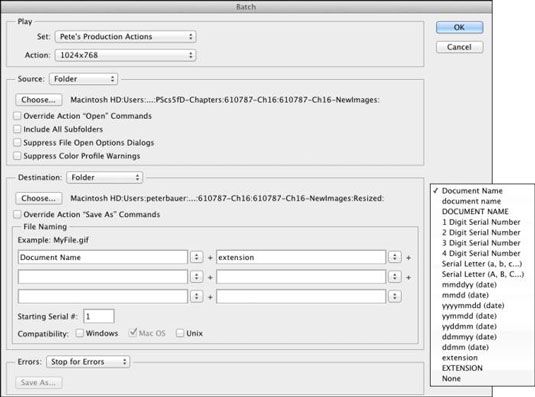
Usted debe recordar tres cosas en la asignación de nombres de archivo:
Incluya una variable. Algo debe cambiar de nombre de archivo para el nombre de archivo. Seleccione uno de los nueve elementos de la nomenclatura de archivos menú emergente de la sección (alguna versión del nombre del documento original o un número de serie o una carta de serie). No tiene que estar en el primer campo, pero un elemento del nombre de archivo debe ser diferente del archivo a archivo.
No utilice un punto (.) en cualquier campo. Usted puede escribir en cualquiera de los campos (excepto la última que usa), pero para la compatibilidad, seguir con letras, números, guiones bajos (_) y guiones (@@hy).
Por supuesto que no hacerlo utilizar un punto (.) en el nombre de archivo. El único período que se debe utilizar en un nombre de archivo es el que se agrega automáticamente inmediatamente antes de la extensión de archivo. La inclusión de una época anterior en un nombre de archivo puede hacer que ese archivo irreconocible para algunos programas.
Usted tiene otras dos decisiones de la nota en el cuadro de diálogo Lote. Cuando usted elige para suprimir cualquier comando Abrir en la acción, a protegerse de acciones mal grabadas que se inician con la apertura de la imagen con la que se grabaron.
Sin embargo, si la acción depende del contenido de un segundo archivo, usted no desea anular comandos que Open. En general, desea anular cualquier Guardar como comandos registrados en la acción, sino que confía en las decisiones que tome en el cuadro de diálogo de lotes para determinar el destino de la imagen.
Tenga en cuenta que también puede seleccionar algunas de las imágenes en una carpeta en el puente, y luego seleccione Herramientas-Photoshop-lotes desde el menú principal del puente para ejecutar una acción sobre sólo esos archivos. El menú Fuente se establecerá en el puente.






